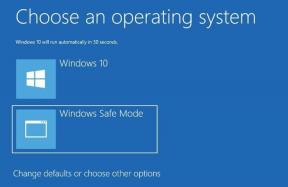4 maneiras de sincronizar o horário do Windows 10 com o Microsoft Server
Miscelânea / / November 29, 2021
Os benefícios do relógio do seu computador com Windows vão muito além de apenas contar as horas. Precisa ser preciso em todos os outros momentos alguns aplicativos e programas podem não funcionar devidamente. Para garantir que o relógio do seu computador seja sempre preciso, O Windows tem um 'serviço de tempo' dedicado que sincroniza a hora do seu PC com o servidor de Internet da Microsoft. Embora esse processo de sincronização aconteça automaticamente, mostraremos como fazê-lo manualmente e corrigir problemas com a sincronização da hora do sistema.

Se a hora do seu computador estiver incorreta, provavelmente ele não está sincronizado com o servidor Windows ou Microsoft Time. Neste artigo, mostraremos como sincronizar o horário do seu PC com Windows com o servidor da Microsoft. Além disso, como corrigir alguns problemas de sincronização de tempo. Vamos lá.
Nas configurações do Windows
Uma das maneiras mais fáceis de sincronizar a hora do PC Windows com o servidor Microsoft é sincronizá-la manualmente no menu Configurações do Windows. Siga as etapas abaixo para fazer isso.
Passo 1: Toque na tecla Windows + botão I simultaneamente no teclado para abrir o menu Configurações do Windows.
Passo 2: Selecione 'Hora e idioma'.

Etapa 3: Na seção 'Data e hora', navegue para rolar para baixo até a subseção 'Sincronizar seu relógio' e toque no botão 'Sincronizar agora'.

Isso sincronizará imediatamente o relógio do seu computador com o servidor de horário da Microsoft (normalmente leva de 2 a 5 segundos).
Observação: De acordo com a Microsoft, é impossível garantir a precisão do tempo em computadores que possuem conexões de rede intermitentes ou sem conexão. Portanto, você deve ter uma conexão ativa com a Internet para sincronizar com eficácia a hora do seu computador com o Microsoft Time Server.
Também é importante ressaltar que o Windows sincroniza automaticamente o horário do seu PC com o servidor da Microsoft diariamente. No caso em que você precise sincronizar manualmente a hora, talvez porque a configuração de hora do seu computador esteja incorreta, você pode usar o botão Sincronizar agora na Etapa 3 acima.
Reinicie o Windows Time Service
Reiniciar o Windows Time Service a partir do Windows Services Manager é outra forma eficaz de sincronizar o relógio do seu PC com o servidor Windows. Para fins de contexto, o Windows Time Server ajuda os usuários do Windows a manter a hora mais precisa em seus dispositivos, sincronizando informações de data e hora com o servidor Microsoft Time ativamente.
Se o seu computador enfrenta problemas com o tempo incorreto ou está sempre fora de sincronia com o oficial Servidor Microsoft, então pode haver um problema com o serviço de tempo do Windows e reiniciá-lo pode ajuda. Veja como fazer isso.
Passo 1: Toque na tecla Windows + tecla R simultaneamente no teclado para abrir a caixa de diálogo Executar comando.
Passo 2: Modelo services.msc na caixa fornecida e toque no botão OK.

Isso iniciará o Gerenciador de Serviços do Windows em uma nova janela. Role até a parte inferior da página e localize os serviços de Horário do Windows na página estão organizados em ordem alfabética para que você não tenha problemas para localizá-los.

Em seguida, habilite este serviço ou confirme se ele está habilitado e funcionando corretamente. Porque, como o Windows avisa, a sincronização de data e hora não estará disponível se o serviço Windows Time for interrompido ou desabilitado.
Etapa 3: Clique com o botão direito no serviço Windows Time e selecione Iniciar.

Se o serviço de horário do Windows estava habilitado e funcionando, mas o horário do seu PC ainda está incorreto ou não sincronizado com o servidor de horário da Microsoft, reinicie o serviço. Clique com o botão direito em Windows Time e selecione Restart.

Passo 4: Reinicie o seu computador.
Ao reiniciar, você também deseja garantir que seu dispositivo esteja conectado a uma conexão de internet ativa (Wi-Fi ou cabo Ethernet).
Registre novamente o arquivo DLL de horário do Windows
Alguns aplicativos e serviços no Windows usam Arquivos de biblioteca de vínculo dinâmico (DLL) para executar com eficácia suas funções e atividades. O arquivo DLL responsável pelo serviço Windows Time (W32Time) é o w32time.dll Arquivo. Se este arquivo sumir, for excluído ou corrompido, você pode ter problemas para sincronizar a hora do seu computador com o servidor Windows.
O novo registro do w32time.dll ajudaria a garantir que seu PC seja sincronizado regularmente. Veja como registrá-lo em seu PC.
Passo 1: Toque na tecla Windows + botão X simultaneamente no teclado para abrir o menu de acesso rápido do Windows.
Passo 2: Selecione 'Prompt de Comando (Admin)'.

Etapa 3: Digite o comando abaixo no console do Prompt de Comando e pressione o botão Enter.
regsvr32 w32time.dll

Em menos de um minuto, você verá uma notificação de que w32time.dll foi registrado com êxito em seu PC.

Passo 4: Reinicie o seu computador e verifique se a hora do seu PC agora está correta e se sincroniza corretamente com o servidor Microsoft.
Observação: Certifique-se de que o seu computador esteja conectado a uma conexão ativa com a Internet.
Substitua a bateria CMOS
Se você tem certeza de que tudo está bem com os serviços de horário do Windows e configuração de sincronização do seu computador, mas a hora e a data permanecem imprecisas ou frequentemente ficar fora de sincronia, especialmente após a reinicialização do sistema, há uma grande chance de que a bateria CMOS (Complementary Metal Oxide Semiconductor) do seu PC esteja com defeito.

O chip CMOS está localizado na placa-mãe. Ele mantém a data e a hora do seu PC, bem como outras configurações, atualizadas sempre que você desliga o computador. Para isso, o chip CMOS possui sua bateria dedicada. Se a bateria estiver com defeito ou danificada, a hora e a data do seu PC sempre ficarão desordenadas, assim como sua sincronização com o servidor Microsoft.
Substituir a bateria CMOS requer algum conhecimento técnico e experiência. É por isso que recomendamos levar seu PC a um técnico qualificado ou ao centro de reparos oficial do fabricante.
Fique em sincronia
Ter a hora do sistema incorreta em seu PC pode resultar em problemas de rede e conectividade, problemas de gerenciamento de arquivos e dificuldades para usar alguns aplicativos e programas. O servidor de horário da Microsoft é sempre preciso, portanto, você deve garantir que seu PC esteja sincronizado com ele.
Próximo: Não consegue acompanhar as diferenças de fuso horário entre vários países? Adicionar vários relógios ao seu PC com Windows pode ajudar. Confira duas maneiras de fazer isso no artigo abaixo.